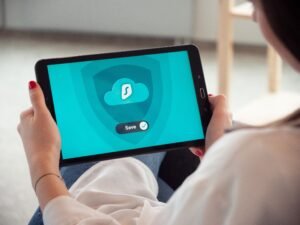이 기사는 Mac의 작업 관리자에 액세스하는 방법에 관한 것입니다.. 알고 싶은 작업 관리자에 대한 모든 정보.
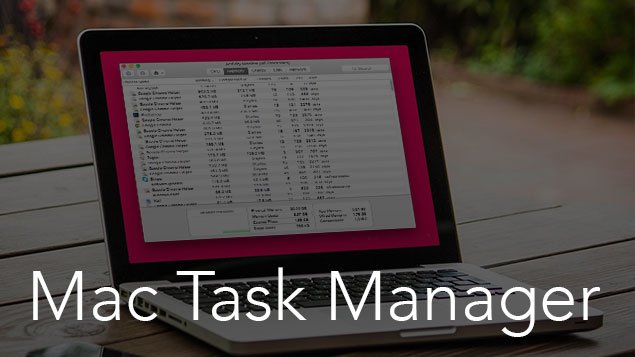
때때로 응용 프로그램이 예기치 않게 추락하고 컴퓨터가 교수형에 처할 수 있습니다.. PC 프로세스는 느려집니다. 이러한 알 수없는 오류로 파일을 손실 할 수 있습니다. TaskManager. Mac의 작업 관리자 및 Windows의 작업 관리자 모두 사용할 수 있습니다..
Windows 사용자는 정기적으로 작업 관리자를 사용하여 즉시 응용 프로그램을 중지합니다.. Windows에서 Mac으로 마이그레이션 할 때, 대부분의 바로 가기 키는 Mac 운영 체제에서 작동하지 않습니다.. 새로운 플랫폼과 기능을 갖춘 초보자처럼 느껴집니다..
작업 관리자를 키우기 위해 Windows에서, 그냥 누르십시오 Ctrl 키+옮기다+삭제 팝업은 1 초 안에 화면에 있습니다. 그러나 Mac 사용자는이 명령을 실행할 수 없습니다. Mac의 작업 관리자도 사용할 수 있지만 이름이 다릅니다.. 컴퓨터 성능 및 실행 소프트웨어 세부 정보를 제공합니다. 또한 1 초 이내에 모든 프로세스를 중지하는 종료 옵션을 제공합니다..
Mac에는 이름이 다른 작업 관리자가 있습니다 ‘활동 모니터’. 다른 방법으로 열립니다. 활동 모니터 Windows Task Manager와 유사합니다. 사용하는 것은 복잡하지 않습니다.
이 기사는 Mac의 작업 관리자에 관한 것입니다, 그것이 할 수있는 일, Mac에서 작업 관리자에 액세스하는 방법.
Mac의 Open Task Manager에 대한 방법
옵션 1:
- 오픈 파인더
- 응용 프로그램 탭에서 유틸리티로 이동하십시오
- 활동 모니터를 클릭하십시오.
옵션 2:
- 눌러 명령 + 공간 시작의 키 스포트라이트. 오른쪽 상단 메뉴 바에서도 사용할 수 있습니다..
- 유형 ‘활동 모니터‘ 검색 필드에서.
- Enter를 누르십시오
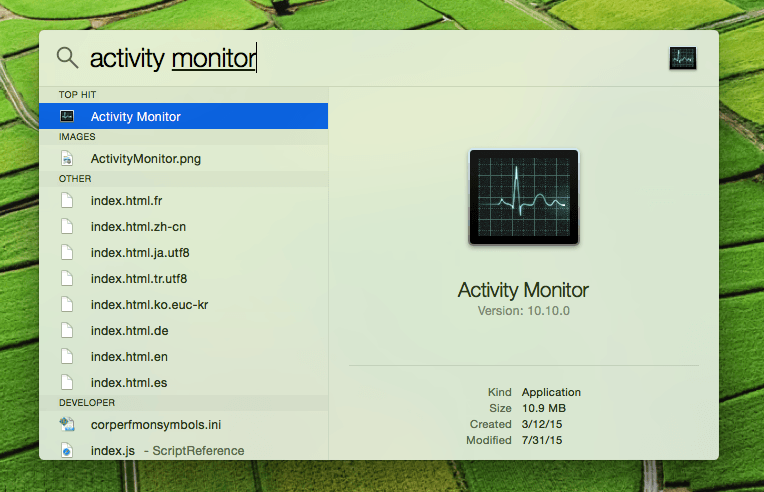
작업 관리자 Windows에는 다른 탭이 있습니다: CPU, 메모리, 에너지, 디스크, 회로망, 그리고 캐시. 각각 소프트웨어 및 프로세스 실행에 대한 다른 정보가 표시됩니다..
종료하려는 응용 프로그램/프로세스를 클릭 한 다음 활동 모니터 창에서 큰 종료 버튼을 클릭하십시오.. 화면에 꺼짐 창이 표시됩니다. 응답이 없으면 단순히 클릭하십시오 “힘을 끊으십시오” 앱을 즉시 종료하는 버튼.
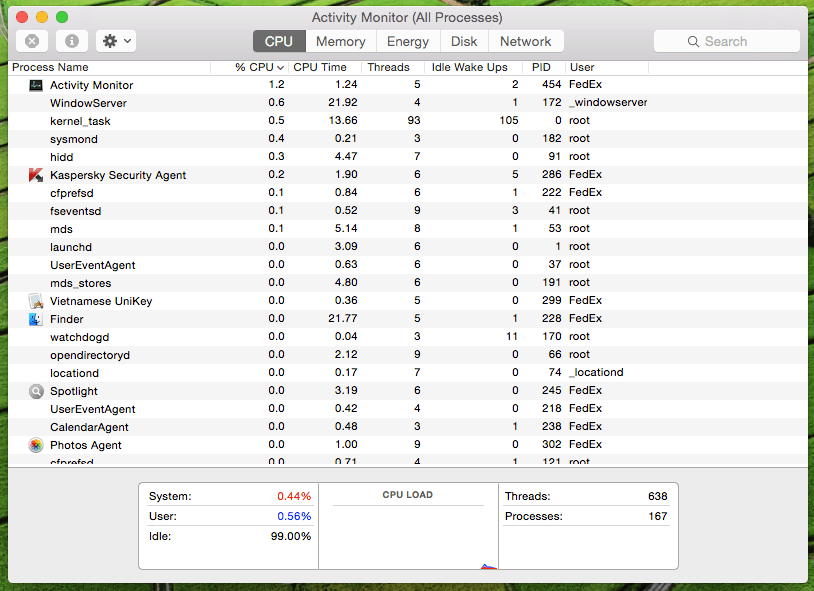
활동 모니터는 사용자가 실행하는 응용 프로그램뿐만 아니라 시스템 수준 작업에 대한 정보를 보여주기 때문에 매우 유용합니다., 커널 작업, 데몬, 다른 사용자에게 속한 백그라운드에서 실행되는 프로세스.
앱이 응답하지 않으면 활동 모니터를 사용하여 MAC 앱을 강제로 사용할 수 있습니다.. 또한 바로 가기 키를 사용하여 강제로 앱을 종료 할 수도 있습니다.. 단순히 누르십시오, 명령 + 옵션 + ESC 자르기 위해 강제 종료 응용 프로그램. 강제 종료하려는 응용 프로그램을 선택한 후.